Viele Computerbenutzer machen die Erfahrung, dass der Computer insbesondere beim Hochfahren immer langsamer wird. Möglicherweise stellen Sie auch fest, dass das System mehr Zeit benötigt, um auf Benutzeraktionen wie das Öffnen von Dateien, Ordnern, das Surfen im Internet und andere Aufgaben zu reagieren. Das erste, worüber Sie nachdenken, ist also, wie es geht Computer beschleunigen und die Leistung des Computers verbessern.
Ja, die Geschwindigkeit von Computern mit Microsoft Windows kann abnehmen, daher habe ich 10 Möglichkeiten zur Beschleunigung Ihres Computers zusammengestellt. Mit diesen Methoden können Sie Ihren Computer schneller machen.
10 Möglichkeiten, die Leistung Ihres Computers zu steigern
1. Überprüfen Sie physische Fehler und fehlerhafte Sektoren
Auch wenn dieses Problem nicht so häufig auftritt wie andere, sollten Sie es lieber nacheinander überprüfen. Das ist von Hardware zu Software, von extern zu intern. Da Sie die Festplatte nicht öffnen können, um zu sehen, was passiert ist, können Sie folgendermaßen vorgehen:
- Hören Sie den Computer und die Festplatte und prüfen Sie, ob im Inneren des Laufwerks laute und ungewöhnliche Geräusche zu hören sind.
- Software zur Festplattendiagnose um fehlerhafte Sektoren, Datenübertragungsgeschwindigkeit usw. zu überprüfen.
Warum tritt dieses Problem nicht häufig auf, aber bestellen Sie zuerst? Wenn ein physischer Fehler oder ein fehlerhafter Sektor vorliegt, führen falsche Vorgänge zu weiteren Problemen.
2. Suchen Sie nach Viren, Spyware und Adware
Jedes Windows Computer ist anfällig für Viren. Einfache Übertragung vom Internet oder USB-Laufwerken. Viren sind böse kleine Programme, die den Benutzern sowohl große als auch kleinere Probleme bereiten.
Regelmäßiges Scannen und Entfernen von Viren, Spyware und Adware ist eine großartige Möglichkeit, den Computer zu beschleunigen.
3. Stellen Sie sicher, dass Ihre Hardware ausreichend ist
Da immer mehr Anwendungen auf der Systempartition installiert werden, reicht diese Partitionsgröße nicht mehr aus. Wenn dies kritisch ist, Windows läuft viel langsamer und stürzt sogar ab. Öffnen Sie also „Arbeitsplatz“ oder „Datenträgerverwaltung“, um die Partitionsgröße zu überprüfen. Möglicherweise benötigen Sie die Partition Manager-Software.
4. Bereinigen Sie Ihren Desktop
Ist Ihr Windows Desktop voller Dateien? Zu viele auf dem Desktop gespeicherte Dateien führen dazu, dass der Computer langsamer wird und es besteht die Gefahr eines Datenverlusts, wenn der Computer abstürzt oder das Betriebssystem neu installiert wird. Du benötigst vielleicht Verknüpfungsmanager.
5. Defragmentieren Sie Ihre Festplatte
Je mehr Informationen und Programme Sie auf Ihrem Computer haben, desto wahrscheinlicher ist dies Windows hat Teile derselben Datei an verschiedenen Orten auf Ihrer Festplatte abgelegt. Vor allem, wenn Sie regelmäßig Dateien löschen, ausschneiden und einfügen. Es ist schwieriger Windows Zum Lesen und Schreiben von Dateien ist eine Defragmentierung der Festplatte erforderlich. Sehen HDD-Defragmentierung.
6. Scannen Sie das Dateisystem auf Fehler
Windows Das Betriebssystem organisiert Dateien nach Dateisystem. Wenn das Dateisystem beschädigt ist oder ein Fehler auftritt, läuft der Computer langsamer. So oder so unten für Sie:
- Klicken Sie auf Start > Ausführen und geben Sie „cmd“ ein Windows 7, läuft als Administrator. Geben Sie nach dem Öffnen des Befehlszeilenfensters „chkdsk
- Öffnen Sie „Arbeitsplatz“, klicken Sie mit der rechten Maustaste auf die Partition und wählen Sie „Eigenschaften“ > „Extras“ > „Fehlerprüfung“.
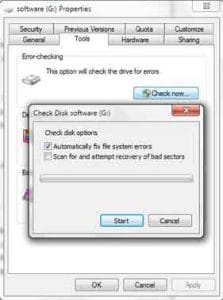
7. Entfernen Sie Autostart-Programme
Viele Anwendungen werden automatisch mit ausgeführt Windows Startet nach der Installation, dann nutzen diese Programme Arbeitsspeicher (RAM, auch Systemressourcen genannt). Sofern Sie diese Programme nicht immer verwenden, können Sie verhindern, dass sie geladen werden Windows Starten und beschleunigen Sie sowohl das Booten Ihres Computers als auch seine Leistung.
- Methode: Klicken Sie auf Start > Ausführen, geben Sie „msconfig“ ein und wechseln Sie zur Registerkarte „Start“. Deaktivieren Sie die Anwendungen, die zunächst nicht erforderlich sind Windows.
8. Deinstallieren Sie nicht verwendete Programme
Das Deinstallieren der Programme, die Sie nicht mehr verwenden, beschleunigt den Computer, da jedes Programm mit ihm verbunden ist WindowsB. Regedit-Datensätze, Dienste, DLL-Dateien usw. Dieser Müll kostet Platz und Ressourcen.
9. Passen Sie visuelle Effekte für eine bessere Leistung an
Windows bietet eine Reihe interessanter visueller Effekte, darunter auch Animationen windows und verblassende Menüs. Wenn Sie nicht über genügend Arbeitsspeicher verfügen, können diese Effekte Ihren Computer verlangsamen. Das Anpassen oder Reduzieren visueller Effekte kann die Computergeschwindigkeit erhöhen.
Aussichten für Windows XP-Benutzer klicken mit der rechten Maustaste auf „Arbeitsplatz“ > „Eigenschaften“ und wählen „Eigenschaften“ > „Erweitert“ > „Leistungseinstellungen“.
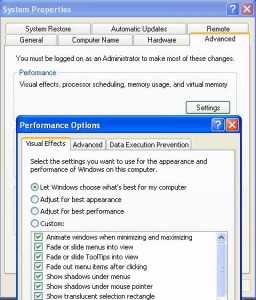
- Aussichten für Windows 7-Benutzer: Klicken Sie mit der rechten Maustaste auf „Arbeitsplatz“ > „Eigenschaften“ und wählen Sie „Erweiterte Systemeinstellungen“ in der oberen linken Ecke. Dann „Erweitert“ > Leistungseinstellung > „Visuelle Effekte“
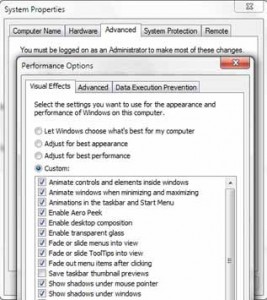
10 Erhöhen Sie den virtuellen Speicher
Mehr virtueller Speicher beschleunigt auch den Computer.
- Aussichten für Windows XP-Benutzer klicken mit der rechten Maustaste auf „Arbeitsplatz“ > „Eigenschaften“ und wählen „Eigenschaften“ > „Erweitert“ > „Leistungseinstellungen“ > „Erweitert“.
- Aussichten für Windows 7-Benutzer: Klicken Sie mit der rechten Maustaste auf „Arbeitsplatz“ > „Eigenschaften“ und wählen Sie „Erweiterte Systemeinstellungen“ in der oberen linken Ecke. Dann „Erweitert“ > Leistungseinstellung > „Erweitert“
Nachdem Sie diese Schritte ausgeführt haben, können Sie den Computer beschleunigen und die Computerleistung verbessern.
